 Tutoriel mobile
Tutoriel mobile
 téléphone Android
téléphone Android
 Comment prendre des captures d'écran sur un téléphone ou une tablette Android
Comment prendre des captures d'écran sur un téléphone ou une tablette Android
Comment prendre des captures d'écran sur un téléphone ou une tablette Android
Parfois, vous devez prendre une image fixe de ce qui se passe sur l'écran de votre appareil, c'est ce qu'on appelle une capture d'écran. Bien que cela soit un problème sur Android (il y a plusieurs lunes), tous les appareils modernes le rendent très facile à faire. Voici comment cela fonctionne sur Google Pixel, Samsung Galaxy et de nombreux autres appareils Android.
Comment prendre une capture d'écran sur Android
Les appareils Android peuvent varier considérablement en ce qui concerne le fonctionnement des choses. Heureusement, la grande majorité des téléphones et tablettes Android, y compris les appareils Samsung Galaxy, peuvent prendre une capture d'écran avec la même méthode.
Appuyez simplement sur les boutons Power + Volume Down et maintenez-les enfoncés pendant une seconde. L'écran clignotera et vous verrez un aperçu miniature de la capture d'écran dans le coin de l'écran (cela sera différent selon votre téléphone).

Vous verrez des options pour partager et modifier immédiatement l'image, et certains appareils disposent également d'une option "Capturer plus" pour faire défiler les captures d'écran.
Comment prendre une capture d'écran sur les appareils Samsung Galaxy

La méthode ci-dessus fonctionne sur les appareils Samsung Galaxy, mais il existe également une poignée d'autres méthodes que vous pouvez utiliser. Sérieusement, Samsung inclut beaucoup de méthodes pour prendre des captures d'écran.
En plus de la méthode Power + Volume Down, il existe également un geste de la paume, « Smart Select » pour capturer des sections de l'écran et « Hey Bixby ». Nous avons des instructions détaillées pour toutes ces méthodes dans notre guide dédié.

Vous verrez toujours un petit aperçu de la capture d'écran dans le coin de l'écran avec quelques options immédiates de partage et d'édition.
Comment trouver des captures d'écran sur Android
Quel que soit le modèle de téléphone, vous pouvez interagir avec la capture d'écran directement à partir de la barre d'outils des vignettes d'aperçu. Vous vous demandez peut-être également où trouver les captures d’écran après la disparition de cet aperçu.
La plupart des appareils Android placent les captures d'écran dans leur propre dossier « Captures d'écran ». Cela s'applique également au Samsung Galaxy. Vous pouvez trouver ce dossier dans la galerie ou l'application de gestion de fichiers que vous préférez.
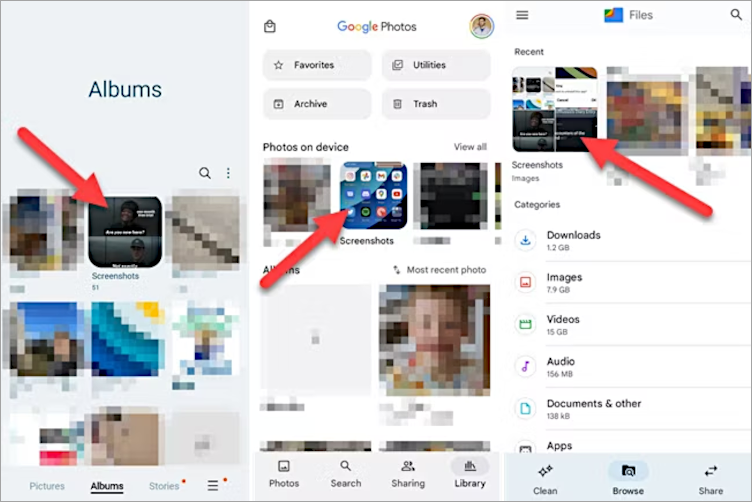
La seule exception étrange est Google Photos sur les appareils Samsung Galaxy. Bien qu'il existe un dossier « Captures d'écran » sur les appareils Galaxy, il n'apparaît pas dans l'application Google Photos pour une raison quelconque. Les captures d'écran apparaissent dans le dossier "Caméra".
Voilà comment prendre des captures d'écran sur les téléphones et tablettes Android ! C'est une chose assez simple à faire, mais vous pouvez avoir plusieurs options pour le faire. Après avoir pris la capture d’écran, une poignée d’outils d’édition sont également à votre disposition.
Ce qui précède est le contenu détaillé de. pour plus d'informations, suivez d'autres articles connexes sur le site Web de PHP en chinois!

Outils d'IA chauds

Undresser.AI Undress
Application basée sur l'IA pour créer des photos de nu réalistes

AI Clothes Remover
Outil d'IA en ligne pour supprimer les vêtements des photos.

Undress AI Tool
Images de déshabillage gratuites

Clothoff.io
Dissolvant de vêtements AI

Video Face Swap
Échangez les visages dans n'importe quelle vidéo sans effort grâce à notre outil d'échange de visage AI entièrement gratuit !

Article chaud

Outils chauds

Bloc-notes++7.3.1
Éditeur de code facile à utiliser et gratuit

SublimeText3 version chinoise
Version chinoise, très simple à utiliser

Envoyer Studio 13.0.1
Puissant environnement de développement intégré PHP

Dreamweaver CS6
Outils de développement Web visuel

SublimeText3 version Mac
Logiciel d'édition de code au niveau de Dieu (SublimeText3)

Sujets chauds
 1676
1676
 14
14
 1429
1429
 52
52
 1333
1333
 25
25
 1278
1278
 29
29
 1257
1257
 24
24
 Pixel 9A contre Samsung Galaxy A56: Quelle est la meilleure affaire?
Apr 15, 2025 am 03:02 AM
Pixel 9A contre Samsung Galaxy A56: Quelle est la meilleure affaire?
Apr 15, 2025 am 03:02 AM
Google Pixel 9A contre Samsung Galaxy A56: une comparaison détaillée Le Pixel 9A de Google et le Galaxy A56 de Samsung sont des prétendants solides sur le marché des smartphones de milieu de gamme, tous deux offrant des fonctionnalités impressionnantes à un prix de départ de 499 $. Cependant, le choix idéal
 6 meilleures fonctionnalités Gemini à essayer sur votre Google Pixel 9
Apr 15, 2025 am 01:09 AM
6 meilleures fonctionnalités Gemini à essayer sur votre Google Pixel 9
Apr 15, 2025 am 01:09 AM
Déverrouillez la puissance de l'IA sur votre Google Pixel 9: un guide des fonctionnalités essentielles Les utilisateurs de Google Pixel 9 profitent d'une suite de fonctionnalités puissantes axées sur l'IA. Ce guide en met en évidence plusieurs, des améliorations de photos à la traduction en temps réel. Explorons ce que votre
 Vous n'avez pas à choisir entre iPhone et Android avec le nouveau tracker pop Chipolo
Apr 17, 2025 am 03:01 AM
Vous n'avez pas à choisir entre iPhone et Android avec le nouveau tracker pop Chipolo
Apr 17, 2025 am 03:01 AM
Chipolo Pop Bluetooth Tracker Review: en tenant compte à la fois Apple et Android Perdre vos clés ou votre portefeuille est un mal de tête. Chipolo s'est engagé à aider les utilisateurs à trouver des articles perdus, et leur dernier produit pop est conçu pour répondre aux besoins des utilisateurs d'iPhone et d'Android. Il combine certaines des meilleures fonctionnalités des trackers précédents pour devenir un appareil multifonctionnel. Si vous avez déjà utilisé le tracker de Chipolo, vous remarquerez que POP a un look coloré similaire à celui de Chipolo Tracker précédent. La principale différence, cependant, est qu'il peut fonctionner avec les deux réseaux d'appareils d'Apple et que Google trouve mes réseaux d'appareils. Auparavant, vous deviez faire un choix: les utilisateurs d'iPhone utilisent Chi
 La fuite de l'appareil photo Pixel 10 m'a excité (et légèrement concerné)
Apr 15, 2025 am 12:56 AM
La fuite de l'appareil photo Pixel 10 m'a excité (et légèrement concerné)
Apr 15, 2025 am 12:56 AM
Pixel 10 fuites: un téléobjectif, mais à quel prix? L'anticipation entourant les fuites de pixels est toujours excitante, surtout compte tenu du talent de Google pour offrir des expériences impressionnantes de smartphone - Android nettoyant, intégration d'IA sans couture et étonnamment
 Mises à jour plex, le pixel 9a et beaucoup de tarifs: Roundup hebdomadaire
Apr 15, 2025 am 12:54 AM
Mises à jour plex, le pixel 9a et beaucoup de tarifs: Roundup hebdomadaire
Apr 15, 2025 am 12:54 AM
Les titres technologiques de cette semaine sont remplis de nouvelles passionnantes! Des nouveaux versions de téléphone et des mises à jour d'applications aux hausses de prix et aux modifications de la prise en charge des logiciels, il y a beaucoup à déballer. Voici un résumé des plus grandes histoires que vous avez peut-être manquées: Annonce majeure
 Android 15 dit au revoir à 16 Go de téléphones
Apr 17, 2025 am 12:54 AM
Android 15 dit au revoir à 16 Go de téléphones
Apr 17, 2025 am 12:54 AM
Les appareils Android avec Google Play Store doivent désormais avoir au moins 32 Go de stockage interne. Cette décision vise à limiter la question des appareils budgétaires qui manquent rapidement d'espace. L'accord mis à jour Google Mobile Services (GMS) oblige un minimum de 32 Go INT
 Samsung retarde sa grande mise à jour Android 15 en raison d'un bug
Apr 16, 2025 am 01:06 AM
Samsung retarde sa grande mise à jour Android 15 en raison d'un bug
Apr 16, 2025 am 01:06 AM
Samsung a arrêté de manière urgente Android 15 (une interface utilisateur 7): les principaux bogues font déverrouiller les téléphones Après des mois d'attente, plusieurs retards et six cycles de test, Samsung a finalement publié la mise à jour très attendue d'Android 15 (One UI 7) au début de la semaine dernière. Malheureusement, cependant, Samsung a dû arrêter d'urgence la mise à jour mondiale en raison d'un bogue sérieux. Le 7 avril, Samsung a commencé à repousser une mise à jour de l'interface utilisateur 7 pour la série Galaxy S24, Z Fold 6 et d'autres modèles en Corée du Sud, et s'est étendue à d'autres régions telles que les États-Unis le 10 avril. Mais au cours du week-end, la société a trouvé plusieurs problèmes, y compris un bug majeur, et aurait été signalé par des serveurs mondiaux provenant de serveurs mondiaux
 Obtenez le Samsung Galaxy S24 Fe pour 150 $ de rabais aujourd'hui
Apr 17, 2025 am 12:55 AM
Obtenez le Samsung Galaxy S24 Fe pour 150 $ de rabais aujourd'hui
Apr 17, 2025 am 12:55 AM
Samsung Galaxy S24 Fe: Un excellent téléphone phare avec une offre spéciale à durée limitée! Prix d'origine 650 $, prix actuel 500 $, économisez 150 $! Le Samsung Galaxy S24 Fe (version des fans) est un choix plus abordable pour les téléphones phares de Samsung. Bien qu'il y ait des réductions de la résolution d'écran et du processeur (avec le chipset Exynos 2400E), il conserve la caméra principale arrière de classe phare. Les sites Web officiels d'Amazon et Samsung sont tous deux au prix de 500 $. C'est 150 $ de moins que le prix d'origine, et c'est absolument un excellent rapport qualité-prix pour ce téléphone avec un excellent matériel et un support logiciel à long terme. Le Galaxy S24 Fe est une alternative économique à la série Galaxy S24 et S25, et il est livré avec 6.7



